具备强大用户基础的Windows 10已晋升为消费者热衷的作业系统之一,同时,一线显示卡GT630同样深受认可。然而,很多电脑爱好者与游戏玩家在采用Win10安装GT630显卡时,却遇到了诸多问题。在此,笔者将详细阐述如何在Win10环境中更新装载GT630显卡驱动,从而确保运行良好,游戏流畅度无忧。
1.确认系统版本
首要步骤,先确定所用Win10操作系统的版本号。进入"设置",选择"系统",然后单击"关于"栏目。此时,浏览并记录下系统的详细版本信息。务必保证电脑系统保持最新状态,并妥善记录此数据以备未来查阅。
2.下载最新驱动程序
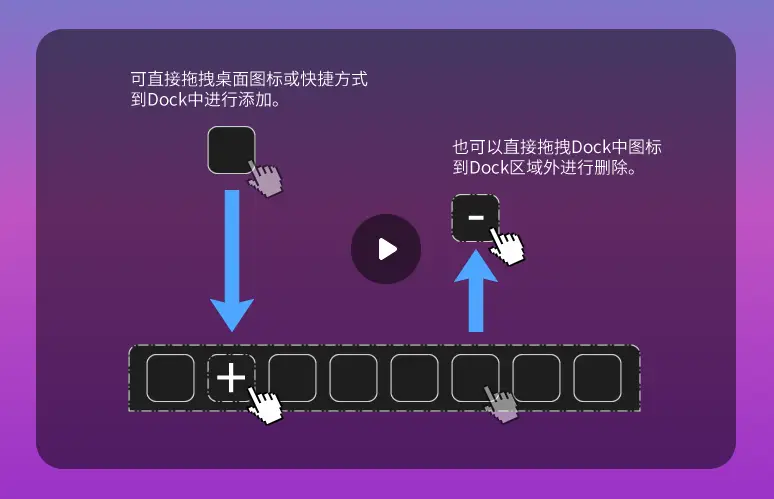
请登录浏览器访问NVIDIA官网搜索并获取最新的GT630显卡驱动程式文件,下载保存至您的本地磁盘。
3.卸载旧驱动程序
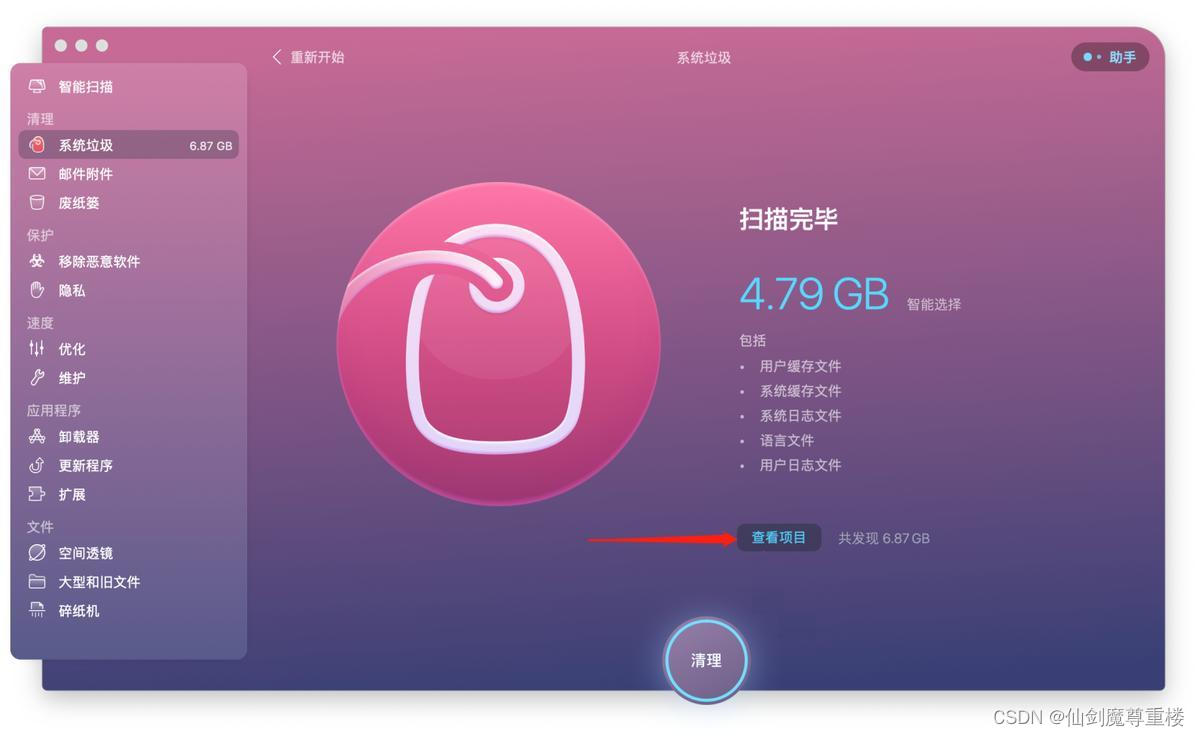
更新驱动程序之前,务必先卸载旧版。操作步骤如下:打开设备管理器,定位至“显示适配器”目录下的GT_630显卡,点击鼠标右键,选择“卸载设备”;随后出现确认窗口,务必选中“删除驱动软件”选项,最后点击“卸载”完成操作。
4.安装新驱动程序

请在确保安全的前提下,启动已经下载完成的驱动程序安装文件,按照提示逐步操作即可完成安装过程。如遇系统警告存在显示不兼容性问题,可以尝试通过右击安装进程,选取“以兼容模式运行”并勾选先前记录的系统版本,即可成功安装。
5.更新驱动程序
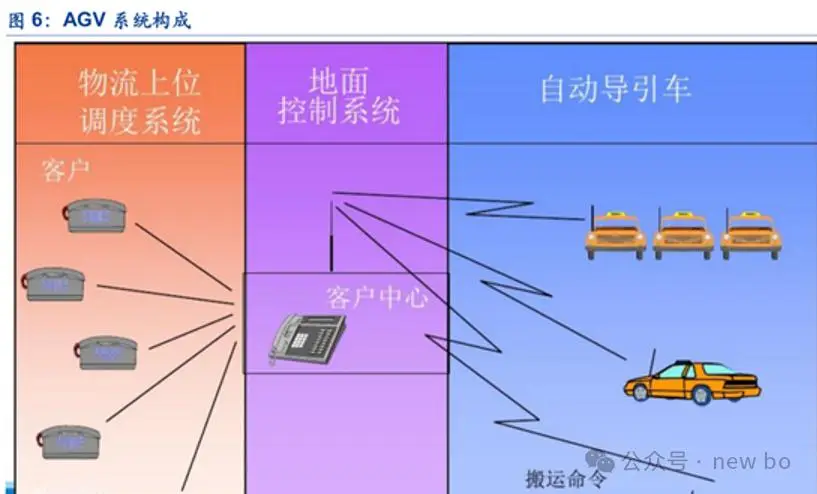
完成相应步骤后,按照提示重启您的电脑。然后在设备管理器中找到并右击GT 630显卡,选择并启动“属性”选项卡。继而展开该界面并导航至“驱动程序”部分,轻轻点击“更新驱动程序”按钮。在此我们建议选择“自动查找最新的驱动程序软件”模式,系统将启动自动搜索,为您提供当前最新版本的驱动程序,以便于完成安装和升级工作。
6.验证安装成功
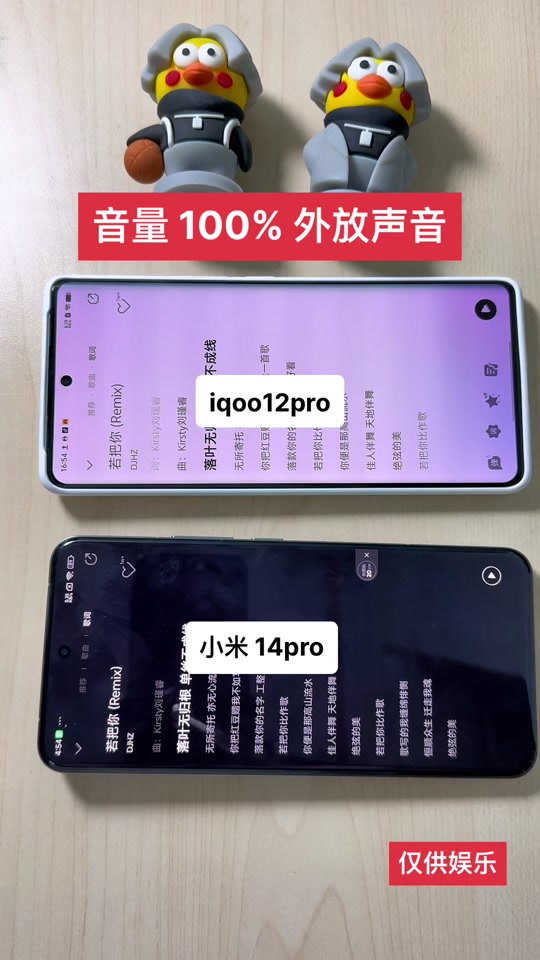
完成上述设置后,应检查GT630显卡驱动的安装效果。可打开NVIDIA控制中心,点击主菜单中的"系统信息"选项卡,查看右侧显现的显卡信息。须确保显示为GT630显卡且无错误提示。
7.测试性能

为了确保驱动程序运行顺畅,建议执行深度性能测试。启动操作需求较高的游戏或者制图应用软件,重点关注其流畅度和功能表现。如果观察到无任何运作故障(如卡顿或闪退),便可以宣布安装成功。
8.注意事项

在进行驱动程序安装之前,为确保数据安全,建议您备份相关文件与系统设置;并保证电脑稳定连接网络环境,关闭所有可能影响安装过程的应用软件。
9.寻求帮助
如遇安装问题,可咨询 NVIDIA 官方支持团队获取详细且有针对的指导和解决方案。
此次为您详解Windows 10操作系统下GT630显卡驱动安装事项,以应对可能导致游戏卡顿的技术难题,从而提升游戏品质。依照以上方案亲自动手,安装过程将简易便捷。期望这篇指南对您有所帮助,让您更好地享受游戏的乐趣与激情!









